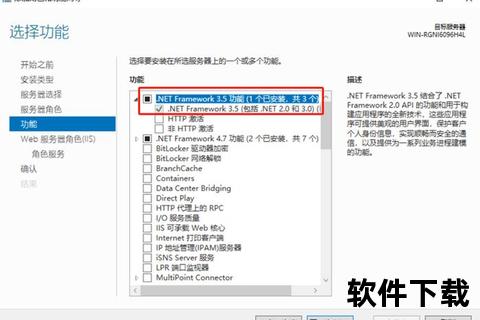作为Java开发的核心工具,Java Development Kit(JDK)是每一位程序员构建、调试和运行Java应用程序的必备环境。它不仅包含了Java运行环境(JRE)、编译器及调试工具,还提供了丰富的类库和开发文档。无论是初学者学习Java语法,还是企业级应用的开发部署,JDK都发挥着不可替代的作用。本文将围绕JDK的下载与安装展开详细介绍,帮助开发者快速搭建高效的开发环境。
JDK的核心功能解析

JDK作为Java生态的基石,其功能覆盖了软件开发的完整生命周期。它集成了`javac`编译器,能够将Java源代码编译为字节码文件;通过内置的`java`命令,开发者可以直接运行编译后的程序。JDK提供了调试工具(如jdb)、性能分析工具(如JConsole)、文档生成工具(javadoc)等实用程序。对于企业级开发,JDK还支持多线程管理、网络通信及安全加密等高级特性,满足复杂项目的技术需求。
JDK的版本特色与选择建议
JDK的版本迭代始终围绕性能优化和功能扩展展开。当前主流的长期支持(LTS)版本如JDK 11、JDK 17,以其稳定性和长期维护周期受到企业青睐;而最新版本(如JDK 21)则引入了虚拟线程、模式匹配等前沿特性,适合追求技术创新的开发者。值得注意的是,Oracle JDK与OpenJDK是两种常见的发行版:前者包含商业功能需付费授权,后者完全开源且免费。用户可根据项目需求选择适合的版本。
下载前的环境准备
在下载JDK前,需明确操作系统的类型(Windows、macOS或Linux)及架构(32位或64位)。可通过以下步骤确认系统信息:
建议预留至少2GB的磁盘空间,并确保网络连接稳定以下载安装包。
详细下载步骤指南
1. 访问官方网站:打开浏览器,进入Oracle官网或OpenJDK镜像站点(例如Adoptium)。
2. 选择版本:在下载页面中,找到目标JDK版本(如JDK 17),点击对应的操作系统标签。
3. 同意许可协议:若使用Oracle JDK,需勾选“Accept License Agreement”方可下载。
4. 获取安装包:点击下载链接,保存`.exe`(Windows)、`.dmg`(macOS)或`.tar.gz`(Linux)文件至本地。
对于国内用户,若官网下载速度较慢,可切换至清华大学镜像站等国内源加速下载。
跨平台安装流程详解
Windows系统安装
1. 双击下载的`.exe`文件启动安装向导。
2. 点击“下一步”,选择默认安装路径(如`C:Program FilesJavajdk-17`)。
3. 等待进度条完成,点击“关闭”结束安装。
macOS系统安装
1. 打开`.dmg`文件,双击图标启动安装程序。
2. 按照提示拖动JDK图标至“Applications”文件夹。
3. 在终端输入`/usr/libexec/java_home -V`验证安装路径。
Linux系统安装
1. 使用终端进入下载目录,解压文件:
bash
tar -xzf jdk-17_linux-x64_bin.tar.gz
2. 将解压后的文件夹移动至`/usr/lib/jvm`目录:
bash
sudo mv jdk-17 /usr/lib/jvm/
3. 配置环境变量(后续章节)。
环境变量配置与验证
环境变量配置是确保JDK全局可用的关键步骤。以Windows为例:
1. 右键“此电脑”选择“属性” > “高级系统设置” > “环境变量”。
2. 在“系统变量”中新建`JAVA_HOME`,值为JDK安装路径(如`C:Program FilesJavajdk-17`)。
3. 编辑`Path`变量,添加`%JAVA_HOME%bin`。
完成配置后,打开命令提示符,输入以下命令验证:
bash
java -version
javac -version
若正确显示版本号,则表明JDK已成功安装。
常见问题与解决方案
1. 下载中断或速度慢:更换镜像源或使用下载工具分段下载。
2. 安装后命令无法识别:检查环境变量配置,确保路径无拼写错误。
3. 多版本JDK冲突:使用`update-alternatives`(Linux/macOS)或手动调整`Path`顺序(Windows)切换默认版本。
4. 权限不足导致安装失败:以管理员身份运行安装程序或使用`sudo`命令(Linux/macOS)。
与后续学习建议
JDK的下载与安装是Java开发之旅的第一步。通过本文的指导,读者可快速完成环境搭建并验证其有效性。掌握基础操作后,建议进一步学习Maven、Gradle等构建工具,以及IntelliJ IDEA、Eclipse等集成开发环境,从而全面提升开发效率。随着对JDK工具的深入理解,开发者将能够更高效地编写、调试和优化Java应用程序,释放出Java生态的强大潜力。